苹果手机一键打开相机,摄像头变扫描仪,纸质文档30秒电子化
苹果手机一键打开相机 , 摄像头能变扫描仪 , 纸质文档30秒电子化
今天我们来讲讲苹果手机除了拍照 , 还能秒变扫描仪 。 3种使用方法全部教给大家 , 一起来看看吧!
 文章插图
文章插图
1、专业扫描仪
- 扫描图片变PDF格式
首先我们打开页面 , 看到照片转成PDF文件 , 点击页面图片转PDF 。
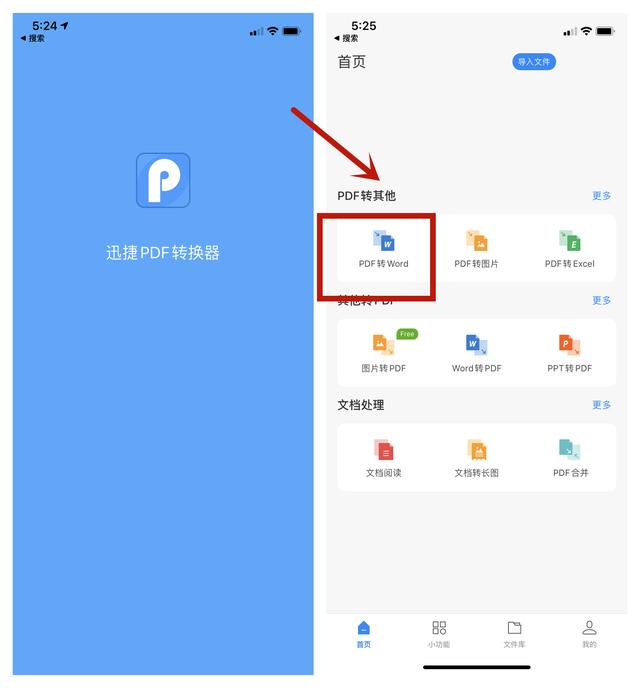 文章插图
文章插图- 文档转PDF
遇到文件较多的情况 , 可以进行批量识别 , 使用起来还是很方便 。
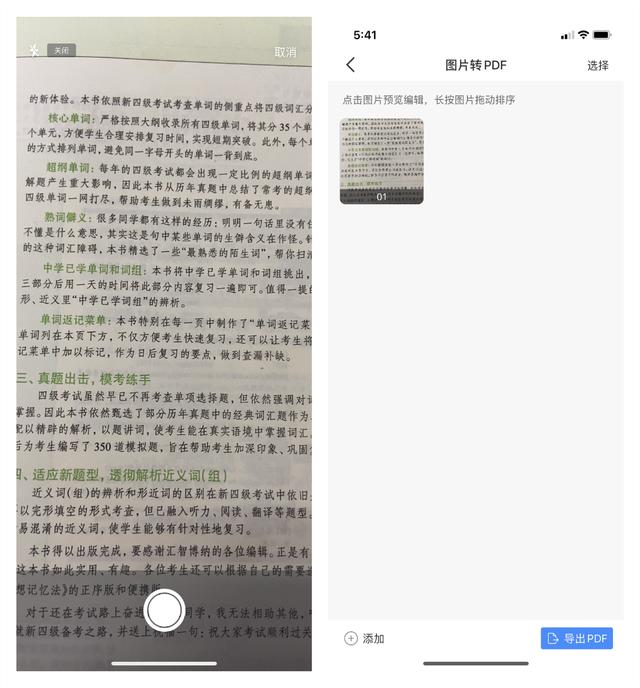 文章插图
文章插图- 扫描图片转文字
那么左滑页面 , 点击拍照识别文字 , 借助拍照识别的方式 。 就能快速将纸上文字变成电子档 。
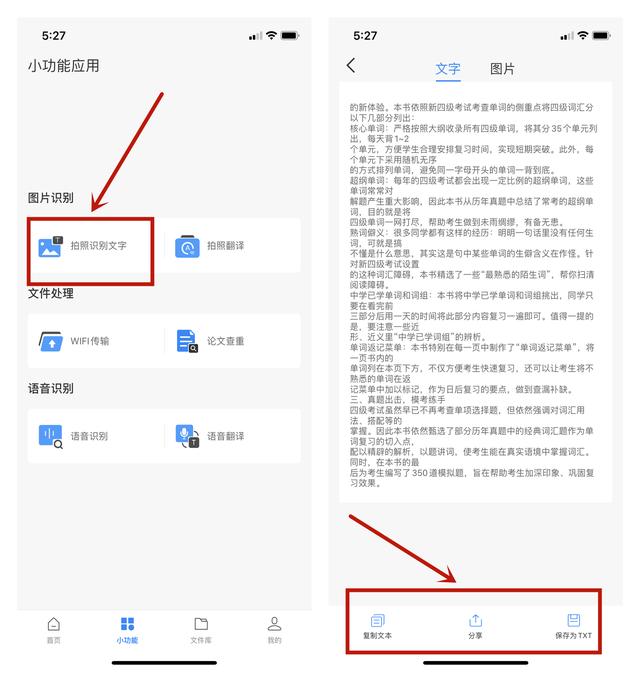 文章插图
文章插图2、备忘录扫描
- 单张PDF文件扫描
打开备忘录 , 进行新建 , 然后页面出现拍摄文稿功能 。
选好拍摄角度 , 按下快门 , 就能扫描这个区域进行使用 。
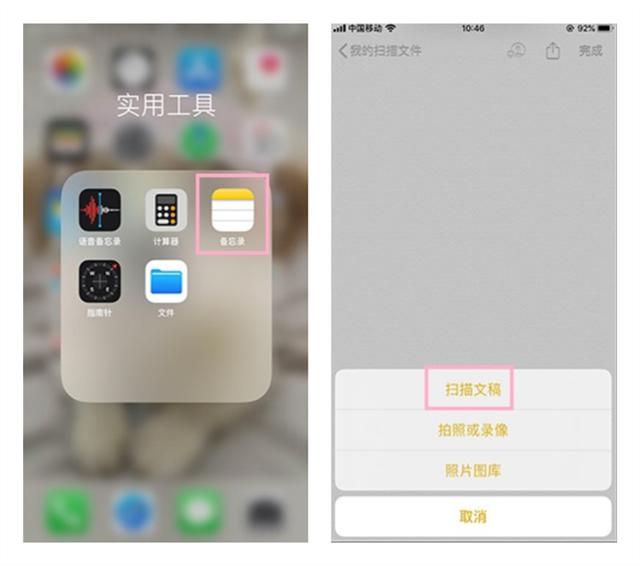 文章插图
文章插图- 选择PDF文件颜色
该文件还可以选择颜色 , 有彩色和黑白 , 根据自己需要使用 。
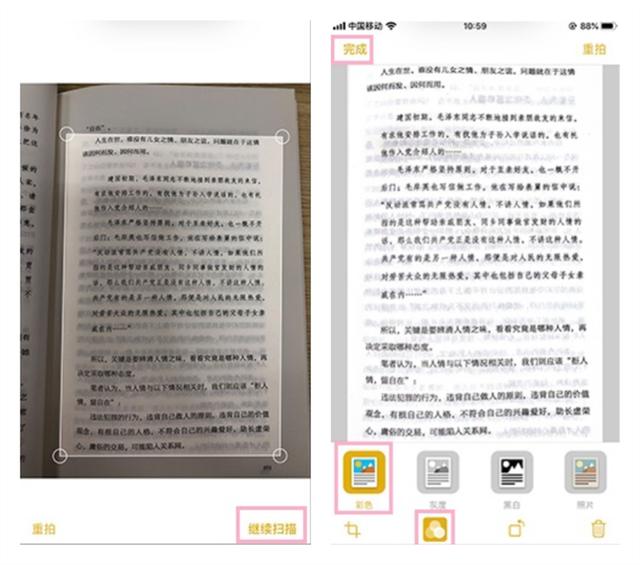 文章插图
文章插图3、微信扫描
- 纸质文件扫描翻译
英语不好的朋友 , 可以借助微信自带扫一扫功能 。
左滑文件翻译功能 , 进行文件扫描 。 然后上下滑动 , 就能进行翻译 。
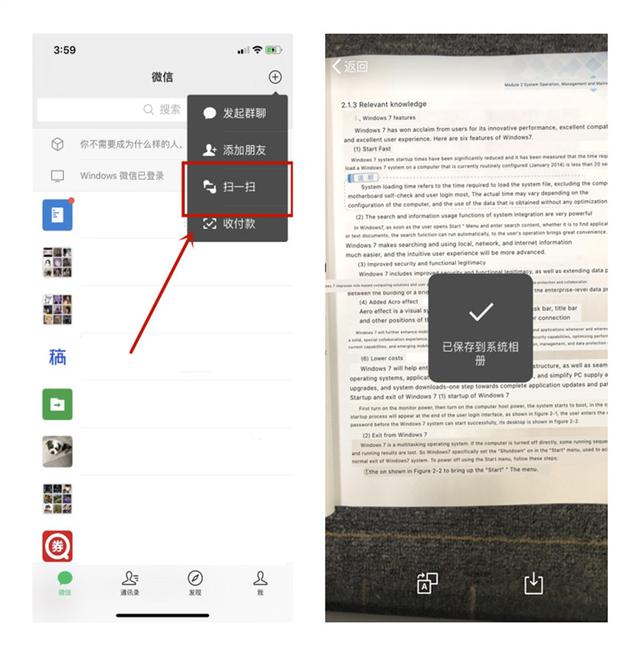 文章插图
文章插图翻译的内容暂时不能进行复制保存 , 但是用来看英文文件和英文说明书还是没问题的 。
【苹果手机一键打开相机,摄像头变扫描仪,纸质文档30秒电子化】其实手机像素越来越高 , 不仅仅是拍照好看 , 涉及功能也是越来越多 , 所以你们办公室有用过手机扫描仪吗?
- 5G手机好评榜,华为Mate40Pro无缘上榜,第一出乎意料
- 国产高端手机黑马,起步价仅3999元,首销5分钟卖出35万台
- 没抢到小米11?雷军准备了一批现货
- 华为员工必须用华为手机?内部员工:主管用友商手机会“倒霉”
- 一则消息传来,苹果iPhone12再现问题,“果粉”有点慌
- 腾讯游戏发起对华为的挑战,或因后者对国内手机市场的影响力大跌
- 新买的手机突然黑屏,女子坚持要换新机,商家:内部零件都给换
- 原来这3种常见的充电方式,会导致手机电池续航变差!望相互转告
- 苹果两款新iPad齐曝光:性能提高、入门款更轻薄、售价便宜
- HTC创始人表态:不会放弃5G手机
